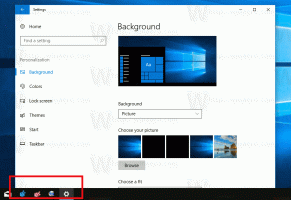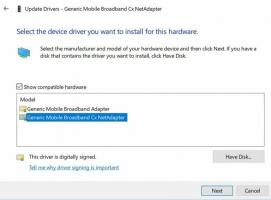გამორთეთ აპის წვდომა შეტყობინებებზე Windows 10-ში
შეტყობინებების კონფიდენციალურობის პარამეტრები არის პარამეტრების აპლიკაციის ნაწილი, რომელიც საშუალებას გაძლევთ დააკონფიგურიროთ თქვენი SMS და MMS წვდომის ნებართვები აპებისა და მომხმარებლებისთვის. Windows 10-ის უახლესი კონსტრუქციების კონფიგურაცია შესაძლებელია დაუშვას ან აკრძალოს წვდომა თქვენს შეტყობინებებზე დაინსტალირებული აპებისთვის და თავად ოპერაციული სისტემისთვის. მხოლოდ ნებადართულის შემთხვევაში, OS და დაინსტალირებული აპები შეძლებენ მის წაკითხვას.
რეკლამა
როდესაც გამორთავთ შეტყობინებების წვდომას მთელი ოპერაციული სისტემისთვის, ის ავტომატურად გაითიშება ყველა აპისთვისაც. როდესაც ჩართულია, ის მომხმარებლებს საშუალებას მისცემს გამორთონ შეტყობინებების წვდომის ნებართვები ცალკეული აპებისთვის.
Windows 10-ში Messaging-ზე წვდომის გამორთვა, გააკეთეთ შემდეგი.
- Გააღე პარამეტრების აპი.
- Წადი კონფიდენციალურობა - შეტყობინებები.
- მარჯვნივ, დააჭირეთ ღილაკს შეცვლა. იხილეთ ეკრანის სურათი.
- შემდეგ დიალოგში, გამორთეთ გადართვის ვარიანტი ქვემოთ შეტყობინებების წვდომა ამ მოწყობილობისთვის.

ეს გათიშავს წვდომას თქვენს Messaging საუბრებზე Windows 10-ში ოპერაციული სისტემისთვის და აპებისთვის. Windows 10 ვეღარ გამოიყენებს მას. არცერთი თქვენი დაინსტალირებული აპი ვერ შეძლებს მისი მონაცემების დამუშავებას.
ამის ნაცვლად, შეიძლება დაგჭირდეთ ინდივიდუალური აპებისთვის შეტყობინებების წვდომის ნებართვების მორგება.
გამორთეთ აპის წვდომა Messaging-ზე Windows 10-ში
შენიშვნა: ეს ვარაუდობს, რომ თქვენ ჩართეთ წვდომა თქვენს Messaging მონაცემებზე ზემოთ აღწერილი ვარიანტის გამოყენებით. ასე რომ, მომხმარებლებს შეეძლებათ გამორთონ ან ჩართონ შეტყობინებების წვდომა დაინსტალირებული აპებისთვის.
არსებობს სპეციალური გადართვის ვარიანტი, რომელიც საშუალებას გაძლევთ სწრაფად გამორთოთ ან ჩართოთ შეტყობინებების წვდომა ყველა აპისთვის ერთდროულად. ზემოთ აღწერილი ვარიანტისგან განსხვავებით, ის არ დაბლოკავს ოპერაციულ სისტემას თქვენი საუბრის მონაცემების გამოყენებაში.
Windows 10-ში Messaging-ზე აპის წვდომის გამორთვა, გააკეთეთ შემდეგი.
- Გააღე პარამეტრების აპი.
- Წადი კონფიდენციალურობა - შეტყობინებები.
- მარჯვნივ, გამორთეთ გადართვის გადამრთველი ქვეშ მიეცით აპს წვდომა თქვენს შეტყობინებებზე. როდესაც წვდომა ნებადართულია ოპერაციული სისტემისთვის, როგორც ზემოთ აღწერილია, ყველა აპლიკაცია ნაგულისხმევად იღებს წვდომის ნებართვას.

- იმის ნაცვლად, რომ უარყოთ Messaging წვდომის ნებართვა ყველა აპისთვის, შეგიძლიათ გამორთოთ ის ცალკეული აპებისთვის, ქვემოთ მოცემული სიის გამოყენებით. ყველა ჩამოთვლილ აპს აქვს საკუთარი გადართვის ვარიანტი, რომელიც შეგიძლიათ ჩართოთ ან გამორთოთ.

თქვენ დაასრულეთ.
საინტერესო სტატიები:
- როგორ ვნახოთ აპლიკაციის ნებართვები Windows 10-ში
- როგორ აღვადგინოთ ფოსტის აპლიკაცია Windows 10-ში
- შეცვალეთ ფოსტის აპლიკაციის ფონი მორგებულ ფერზე Windows 10-ში
- დაამატეთ ელ.ფოსტის კონტექსტური მენიუ Windows 10-ში
- როგორ გამორთოთ გაგზავნილი ფოსტიდან Windows 10 ხელმოწერისთვის
Ის არის.